2023-07-25 07:48
电脑d盘不见了 电脑d盘不见了找回方法
很多用户在使用电脑时候,由于操作不当讲d盘隐藏起来了,不知道该如何找回,小编根据这一问题,整理了一下详细的图文解决步骤,接下来一起来看看吧~
电脑d盘不见了找回方法:1、首先按下“Windows+R”快捷键,调出电脑运行窗口,在窗口的输入栏中输入“gpedit.msc”字样并点击下方“确定”按钮。
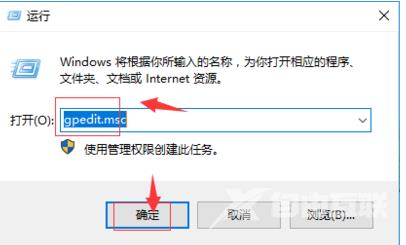
2、进入本地组策略编辑器窗口后依次找到“用户配置”、“管理模板”、“Windows组件”、“文件资源管理器”按钮
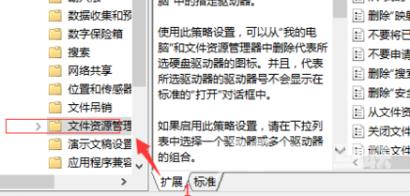
3、在文件资源管理器页面找到“隐藏我的电脑中的这些指定的驱动器”按钮。
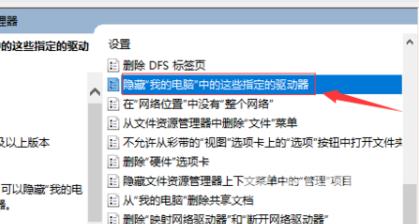
4、对隐藏我的电脑中的这些指定的驱动器按钮右击,在出现的第二列表中选择“编辑”选项。
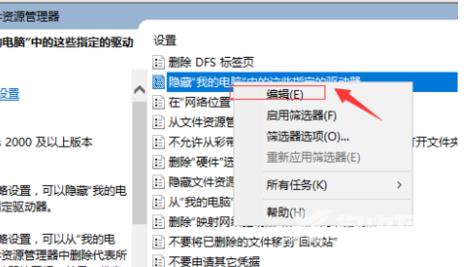
5、在出现的窗口中选择“未配置”按钮,选择完成后点击下方“确定”按钮。
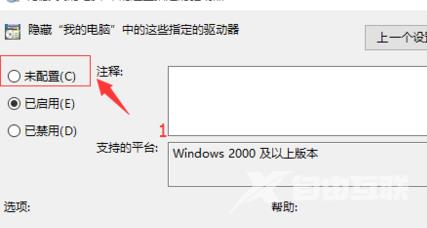
6、操作完成后,就可以发现d盘可以看见了。
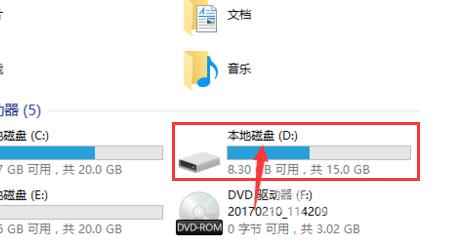
可能你还想了解:d盘无法格式化被占用解决教程 | cmd指令怎么进入d盘
阅读本文的人还阅读: